Sådan opdaterer du din PSP-firmware
Jeg har altid og vil altid tro, at det er værd at installere en opgradering til firmware til enhver enhed, uanset om det er en computer, trådløs router eller spillekonsol. I denne artikel vil jeg lede dig gennem de nødvendige trin for at opgradere firmwaren på en PSP -enhed.
Desværre er det ikke så nemt som at dobbeltklikke på en EXE -fil og se magien ske. Med en PSP skal du følge et par trin for at opdatere firmwaren. Det er dog ret simple trin, der ikke kræver meget teknisk knowhow.
Bemærk, at der er tre måder at opdatere firmwaren på en PSP: ved hjælp af en computer, via netværksopdatering og opdatering ved hjælp af en UMD . Jeg vil tale om den første metode.

Opdater PSP-firmware
Trin 1:(Step 1:) Først skal du downloade den seneste PSP-firmware fra PSP System Software-webstedet.

Trin 2:(Step 2:) Når du har downloadet opdateringen til din computer, skal du kopiere den til Memory Stick Duo -mediet. Du kan enten sætte Memory Stick Duo -kortet i din PSP og derefter tilslutte PSP'en(PSP) til din computer, eller hvis du kan kopiere det til memory stick'en på en anden måde, er det også fint.
Trin 3(Step 3) : Før du kopierer filen til Memory Stick Duo , skal du først oprette et par mapper. På pinden skal du oprette en mappe kaldet PSP , derefter oprette en mappe inde i den, der hedder GAME , og til sidst opret en mappe inde i GAME , der hedder UPDATE .
Bemærk, at alle mappenavne skal skrives med stort, ellers vil det ikke fungere.
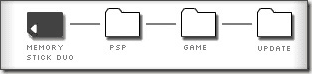
Trin 4(Step 4) : Sørg for at kopiere firmwareopdateringsfilen til UPDATE - mappen på memory stick'en.
Trin 5(Step 5) : Sørg nu for at oplade din PSP helt og slutte den til en stikkontakt. Hvis du ikke oplader det helt, kan opdateringen mislykkes på grund af en fejl.
Trin 6: (Step 6:) Indsæt(Insert) memory stick'en i PSP'en(PSP) , hvis den ikke allerede er der, og klik derefter på Spil(Game) fra startmenuen og vælg Memory Stick ved at trykke på X. Du vil nu se den version af PSP - opdateringen, der er ved at blive installeret.
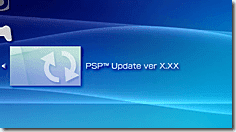
Trin 7: (Step 7:) Vælg PSP Update Version(Choose PSP Update Version) , og du får en skærm, der har en Start - knap på den. Tryk på Start(Press Start) for at starte firmwareopgraderingen. Tryk IKKE(DO NOT) på en enkelt knap på PSP eller rør den, mens den opdateres.
Trin 8:(Step 8:) For at sikre, at opdateringen virkede, skal du gå til Indstillinger(Settings) fra startmenuen, derefter Systemindstillinger(System Settings) og derefter Systemoplysninger(System Information) . Du bør se det nye versionsnummer for systemsoftware .

Det er en god idé at opgradere din PSP , fordi der er mange flere spil og softwareapplikationer, der kører på de nye versioner. Du kan også opdatere din PSP ved hjælp af en trådløs internetforbindelse(Internet) , men jeg finder denne metode meget nemmere og sikrere. God fornøjelse!
Related posts
3 måder at tage et billede eller en video på en Chromebook
Sådan registrerer du computer- og e-mail-overvågnings- eller spioneringssoftware
Fladskærmsteknologi afmystificeret: TN, IPS, VA, OLED og mere
Sådan slår du Caps Lock til eller fra på Chromebook
4 måder at finde de bedste internetmuligheder (ISP'er) i dit område
Sådan downloades og installeres Peacock på Firestick
Sådan indsætter du Emoji i Word, Google Docs og Outlook
Sådan finder du fødselsdage på Facebook
Discord åbner ikke? 9 måder at rette på
Sådan poster du en artikel på Linkedin (og bedste tidspunkter at poste)
Kan du ikke planlægge en Uber på forhånd? Her er hvad du skal gøre
Sådan muter du nogen på Discord
Sådan opretter du en gennemsigtig baggrund i GIMP
Sådan rettes Hulu-fejlkode RUNUNK13
9 tips til at få mest muligt ud af Duolingo
Sådan ændres sproget på Netflix
Bedste kameraindstillinger til portrætter
Hvad er Uber Passenger Rating, og hvordan man tjekker det
Sådan tager du et skærmbillede på Steam
DVI vs HDMI vs DisplayPort - Hvad du behøver at vide
